2019 JEEP COMPASS audio
[x] Cancel search: audioPage 337 of 420
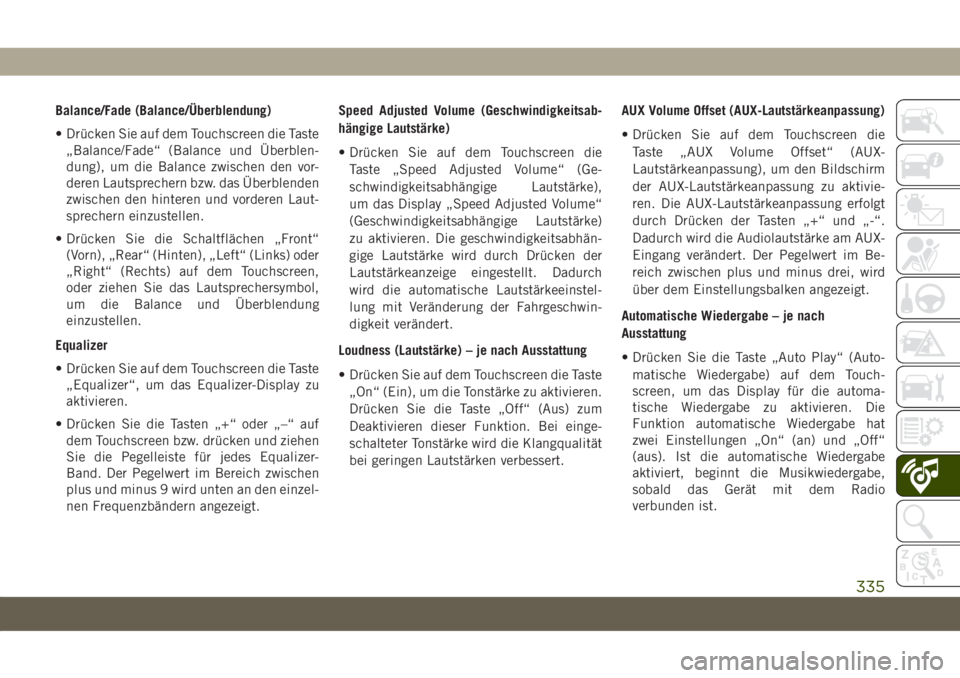
Balance/Fade (Balance/Überblendung)
• Drücken Sie auf dem Touchscreen die Taste
„Balance/Fade“ (Balance und Überblen-
dung), um die Balance zwischen den vor-
deren Lautsprechern bzw. das Überblenden
zwischen den hinteren und vorderen Laut-
sprechern einzustellen.
• Drücken Sie die Schaltflächen „Front“
(Vorn), „Rear“ (Hinten), „Left“ (Links) oder
„Right“ (Rechts) auf dem Touchscreen,
oder ziehen Sie das Lautsprechersymbol,
um die Balance und Überblendung
einzustellen.
Equalizer
• Drücken Sie auf dem Touchscreen die Taste
„Equalizer“, um das Equalizer-Display zu
aktivieren.
• Drücken Sie die Tasten „+“ oder „–“ auf
dem Touchscreen bzw. drücken und ziehen
Sie die Pegelleiste für jedes Equalizer-
Band. Der Pegelwert im Bereich zwischen
plus und minus 9 wird unten an den einzel-
nen Frequenzbändern angezeigt.Speed Adjusted Volume (Geschwindigkeitsab-
hängige Lautstärke)
• Drücken Sie auf dem Touchscreen die
Taste „Speed Adjusted Volume“ (Ge-
schwindigkeitsabhängige Lautstärke),
um das Display „Speed Adjusted Volume“
(Geschwindigkeitsabhängige Lautstärke)
zu aktivieren. Die geschwindigkeitsabhän-
gige Lautstärke wird durch Drücken der
Lautstärkeanzeige eingestellt. Dadurch
wird die automatische Lautstärkeeinstel-
lung mit Veränderung der Fahrgeschwin-
digkeit verändert.
Loudness (Lautstärke) – je nach Ausstattung
• Drücken Sie auf dem Touchscreen die Taste
„On“ (Ein), um die Tonstärke zu aktivieren.
Drücken Sie die Taste „Off“ (Aus) zum
Deaktivieren dieser Funktion. Bei einge-
schalteter Tonstärke wird die Klangqualität
bei geringen Lautstärken verbessert.AUX Volume Offset (AUX-Lautstärkeanpassung)
• Drücken Sie auf dem Touchscreen die
Taste „AUX Volume Offset“ (AUX-
Lautstärkeanpassung), um den Bildschirm
der AUX-Lautstärkeanpassung zu aktivie-
ren. Die AUX-Lautstärkeanpassung erfolgt
durch Drücken der Tasten „+“ und „-“.
Dadurch wird die Audiolautstärke am AUX-
Eingang verändert. Der Pegelwert im Be-
reich zwischen plus und minus drei, wird
über dem Einstellungsbalken angezeigt.
Automatische Wiedergabe – je nach
Ausstattung
• Drücken Sie die Taste „Auto Play“ (Auto-
matische Wiedergabe) auf dem Touch-
screen, um das Display für die automa-
tische Wiedergabe zu aktivieren. Die
Funktion automatische Wiedergabe hat
zwei Einstellungen „On“ (an) und „Off“
(aus). Ist die automatische Wiedergabe
aktiviert, beginnt die Musikwiedergabe,
sobald das Gerät mit dem Radio
verbunden ist.
335
Page 339 of 420
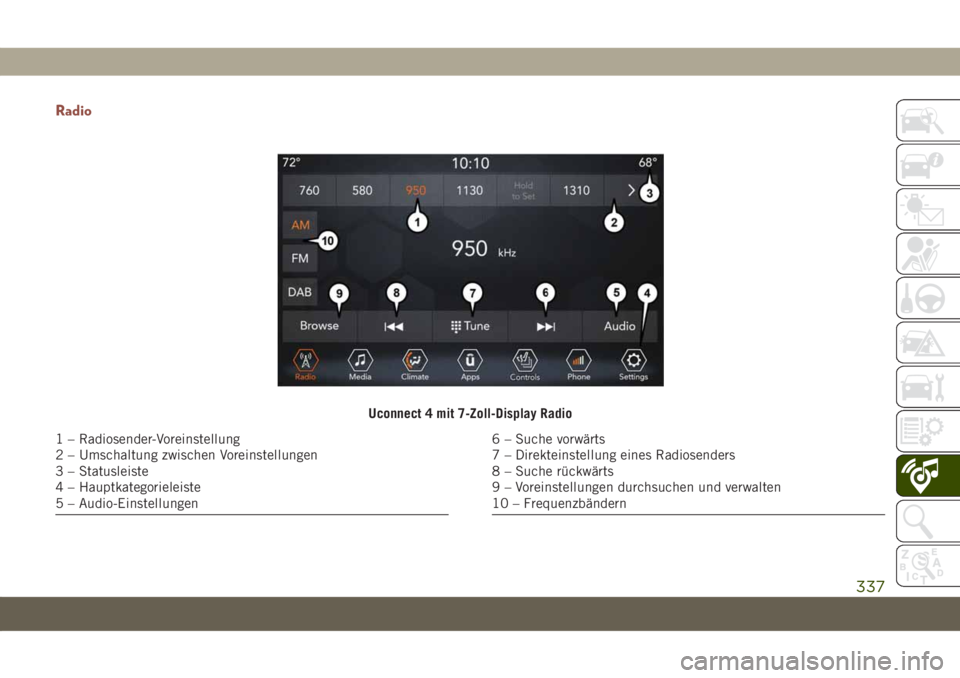
Radio
Uconnect 4 mit 7-Zoll-Display Radio
1 – Radiosender-Voreinstellung
2 – Umschaltung zwischen Voreinstellungen
3 – Statusleiste
4 – Hauptkategorieleiste
5 – Audio-Einstellungen6 – Suche vorwärts
7 – Direkteinstellung eines Radiosenders
8 – Suche rückwärts
9 – Voreinstellungen durchsuchen und verwalten
10 – Frequenzbändern
337
Page 341 of 420
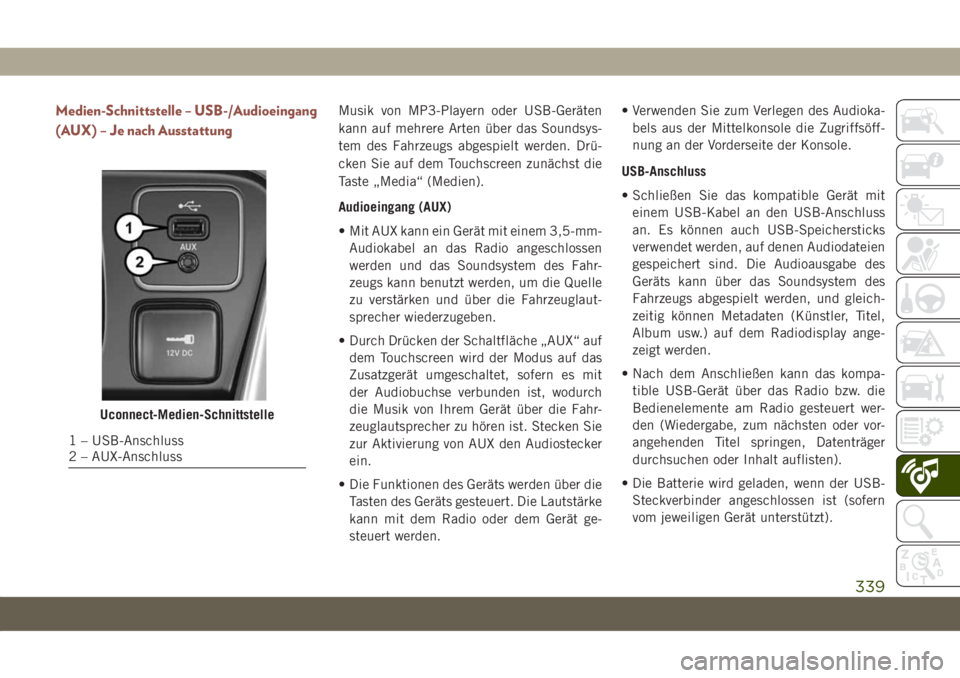
Medien-Schnittstelle – USB-/Audioeingang
(AUX) – Je nach AusstattungMusik von MP3-Playern oder USB-Geräten
kann auf mehrere Arten über das Soundsys-
tem des Fahrzeugs abgespielt werden. Drü-
cken Sie auf dem Touchscreen zunächst die
Taste „Media“ (Medien).
Audioeingang (AUX)
• Mit AUX kann ein Gerät mit einem 3,5-mm-
Audiokabel an das Radio angeschlossen
werden und das Soundsystem des Fahr-
zeugs kann benutzt werden, um die Quelle
zu verstärken und über die Fahrzeuglaut-
sprecher wiederzugeben.
• Durch Drücken der Schaltfläche „AUX“ auf
dem Touchscreen wird der Modus auf das
Zusatzgerät umgeschaltet, sofern es mit
der Audiobuchse verbunden ist, wodurch
die Musik von Ihrem Gerät über die Fahr-
zeuglautsprecher zu hören ist. Stecken Sie
zur Aktivierung von AUX den Audiostecker
ein.
• Die Funktionen des Geräts werden über die
Tasten des Geräts gesteuert. Die Lautstärke
kann mit dem Radio oder dem Gerät ge-
steuert werden.• Verwenden Sie zum Verlegen des Audioka-
bels aus der Mittelkonsole die Zugriffsöff-
nung an der Vorderseite der Konsole.
USB-Anschluss
• Schließen Sie das kompatible Gerät mit
einem USB-Kabel an den USB-Anschluss
an. Es können auch USB-Speichersticks
verwendet werden, auf denen Audiodateien
gespeichert sind. Die Audioausgabe des
Geräts kann über das Soundsystem des
Fahrzeugs abgespielt werden, und gleich-
zeitig können Metadaten (Künstler, Titel,
Album usw.) auf dem Radiodisplay ange-
zeigt werden.
• Nach dem Anschließen kann das kompa-
tible USB-Gerät über das Radio bzw. die
Bedienelemente am Radio gesteuert wer-
den (Wiedergabe, zum nächsten oder vor-
angehenden Titel springen, Datenträger
durchsuchen oder Inhalt auflisten).
• Die Batterie wird geladen, wenn der USB-
Steckverbinder angeschlossen ist (sofern
vom jeweiligen Gerät unterstützt).
Uconnect-Medien-Schnittstelle
1 – USB-Anschluss
2 – AUX-Anschluss
339
Page 342 of 420
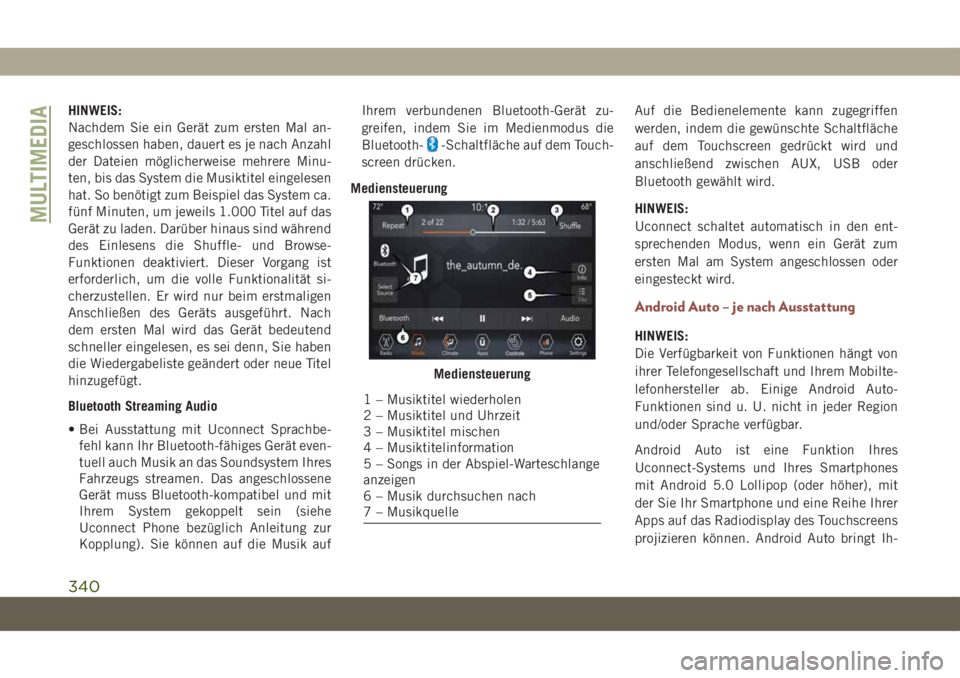
HINWEIS:
Nachdem Sie ein Gerät zum ersten Mal an-
geschlossen haben, dauert es je nach Anzahl
der Dateien möglicherweise mehrere Minu-
ten, bis das System die Musiktitel eingelesen
hat. So benötigt zum Beispiel das System ca.
fünf Minuten, um jeweils 1.000 Titel auf das
Gerät zu laden. Darüber hinaus sind während
des Einlesens die Shuffle- und Browse-
Funktionen deaktiviert. Dieser Vorgang ist
erforderlich, um die volle Funktionalität si-
cherzustellen. Er wird nur beim erstmaligen
Anschließen des Geräts ausgeführt. Nach
dem ersten Mal wird das Gerät bedeutend
schneller eingelesen, es sei denn, Sie haben
die Wiedergabeliste geändert oder neue Titel
hinzugefügt.
Bluetooth Streaming Audio
• Bei Ausstattung mit Uconnect Sprachbe-
fehl kann Ihr Bluetooth-fähiges Gerät even-
tuell auch Musik an das Soundsystem Ihres
Fahrzeugs streamen. Das angeschlossene
Gerät muss Bluetooth-kompatibel und mit
Ihrem System gekoppelt sein (siehe
Uconnect Phone bezüglich Anleitung zur
Kopplung). Sie können auf die Musik aufIhrem verbundenen Bluetooth-Gerät zu-
greifen, indem Sie im Medienmodus die
Bluetooth-
-Schaltfläche auf dem Touch-
screen drücken.
MediensteuerungAuf die Bedienelemente kann zugegriffen
werden, indem die gewünschte Schaltfläche
auf dem Touchscreen gedrückt wird und
anschließend zwischen AUX, USB oder
Bluetooth gewählt wird.
HINWEIS:
Uconnect schaltet automatisch in den ent-
sprechenden Modus, wenn ein Gerät zum
ersten Mal am System angeschlossen oder
eingesteckt wird.
Android Auto – je nach Ausstattung
HINWEIS:
Die Verfügbarkeit von Funktionen hängt von
ihrer Telefongesellschaft und Ihrem Mobilte-
lefonhersteller ab. Einige Android Auto-
Funktionen sind u. U. nicht in jeder Region
und/oder Sprache verfügbar.
Android Auto ist eine Funktion Ihres
Uconnect-Systems und Ihres Smartphones
mit Android 5.0 Lollipop (oder höher), mit
der Sie Ihr Smartphone und eine Reihe Ihrer
Apps auf das Radiodisplay des Touchscreens
projizieren können. Android Auto bringt Ih-
Mediensteuerung
1 – Musiktitel wiederholen
2 – Musiktitel und Uhrzeit
3 – Musiktitel mischen
4 – Musiktitelinformation
5 – Songs in der Abspiel-Warteschlange
anzeigen
6 – Musik durchsuchen nach
7 – Musikquelle
MULTIMEDIA
340
Page 347 of 420
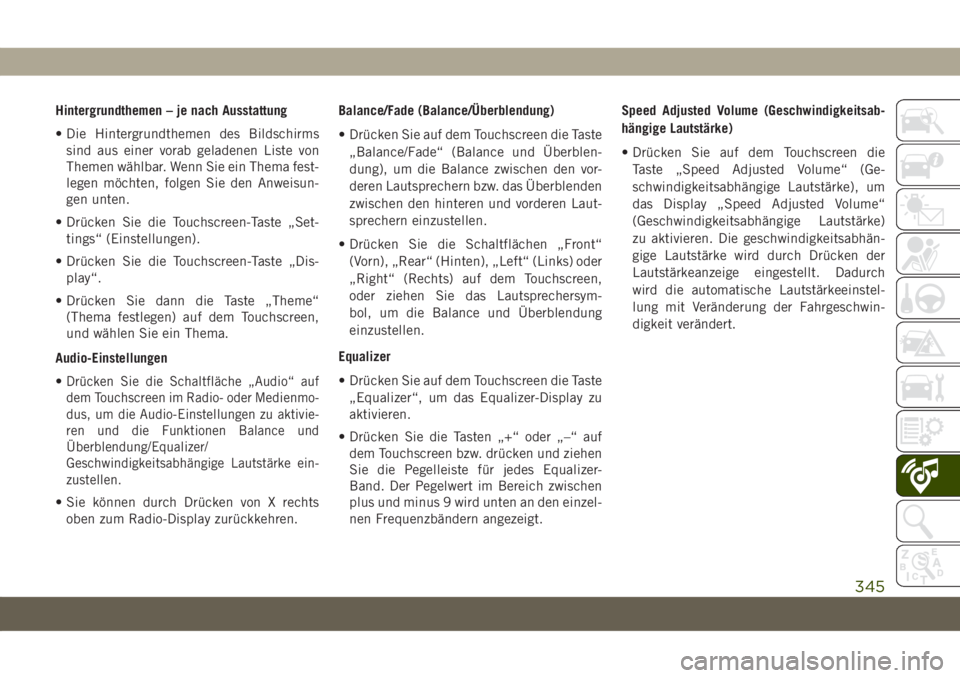
Hintergrundthemen – je nach Ausstattung
• Die Hintergrundthemen des Bildschirms
sind aus einer vorab geladenen Liste von
Themen wählbar. Wenn Sie ein Thema fest-
legen möchten, folgen Sie den Anweisun-
gen unten.
• Drücken Sie die Touchscreen-Taste „Set-
tings“ (Einstellungen).
• Drücken Sie die Touchscreen-Taste „Dis-
play“.
• Drücken Sie dann die Taste „Theme“
(Thema festlegen) auf dem Touchscreen,
und wählen Sie ein Thema.
Audio-Einstellungen
•
Drücken Sie die Schaltfläche „Audio“ auf
dem Touchscreen im Radio- oder Medienmo-
dus, um die Audio-Einstellungen zu aktivie-
ren und die Funktionen Balance und
Überblendung/Equalizer/
Geschwindigkeitsabhängige Lautstärke ein-
zustellen.
• Sie können durch Drücken von X rechts
oben zum Radio-Display zurückkehren.Balance/Fade (Balance/Überblendung)
• Drücken Sie auf dem Touchscreen die Taste
„Balance/Fade“ (Balance und Überblen-
dung), um die Balance zwischen den vor-
deren Lautsprechern bzw. das Überblenden
zwischen den hinteren und vorderen Laut-
sprechern einzustellen.
• Drücken Sie die Schaltflächen „Front“
(Vorn), „Rear“ (Hinten), „Left“ (Links) oder
„Right“ (Rechts) auf dem Touchscreen,
oder ziehen Sie das Lautsprechersym-
bol, um die Balance und Überblendung
einzustellen.
Equalizer
• Drücken Sie auf dem Touchscreen die Taste
„Equalizer“, um das Equalizer-Display zu
aktivieren.
• Drücken Sie die Tasten „+“ oder „–“ auf
dem Touchscreen bzw. drücken und ziehen
Sie die Pegelleiste für jedes Equalizer-
Band. Der Pegelwert im Bereich zwischen
plus und minus 9 wird unten an den einzel-
nen Frequenzbändern angezeigt.Speed Adjusted Volume (Geschwindigkeitsab-
hängige Lautstärke)
• Drücken Sie auf dem Touchscreen die
Taste „Speed Adjusted Volume“ (Ge-
schwindigkeitsabhängige Lautstärke), um
das Display „Speed Adjusted Volume“
(Geschwindigkeitsabhängige Lautstärke)
zu aktivieren. Die geschwindigkeitsabhän-
gige Lautstärke wird durch Drücken der
Lautstärkeanzeige eingestellt. Dadurch
wird die automatische Lautstärkeeinstel-
lung mit Veränderung der Fahrgeschwin-
digkeit verändert.
345
Page 349 of 420
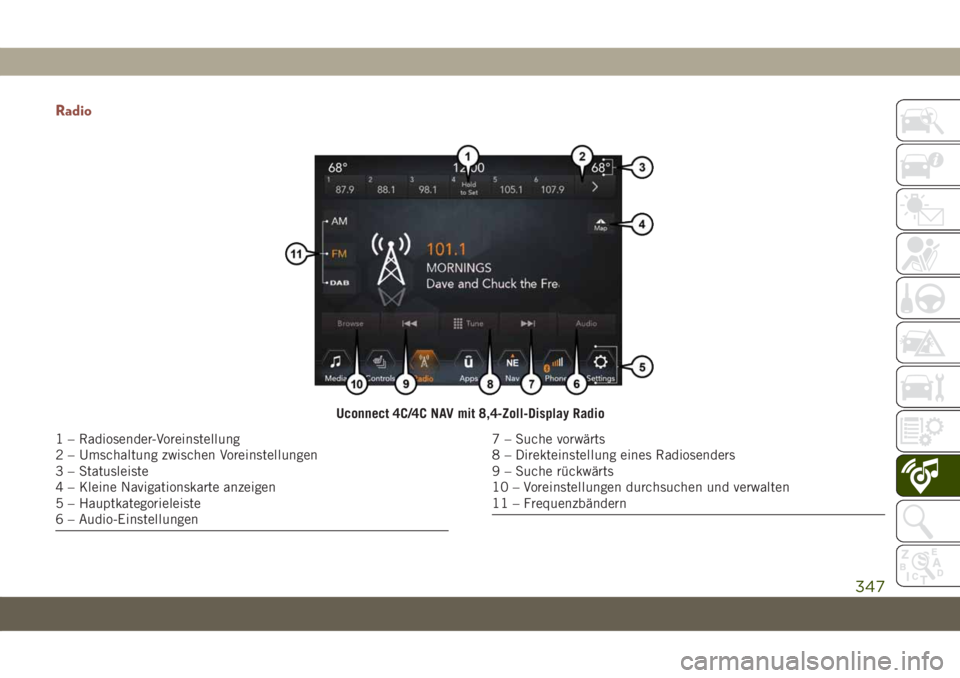
Radio
Uconnect 4C/4C NAV mit 8,4-Zoll-Display Radio
1 – Radiosender-Voreinstellung
2 – Umschaltung zwischen Voreinstellungen
3 – Statusleiste
4 – Kleine Navigationskarte anzeigen
5 – Hauptkategorieleiste
6 – Audio-Einstellungen7 – Suche vorwärts
8 – Direkteinstellung eines Radiosenders
9 – Suche rückwärts
10 – Voreinstellungen durchsuchen und verwalten
11 – Frequenzbändern
347
Page 351 of 420
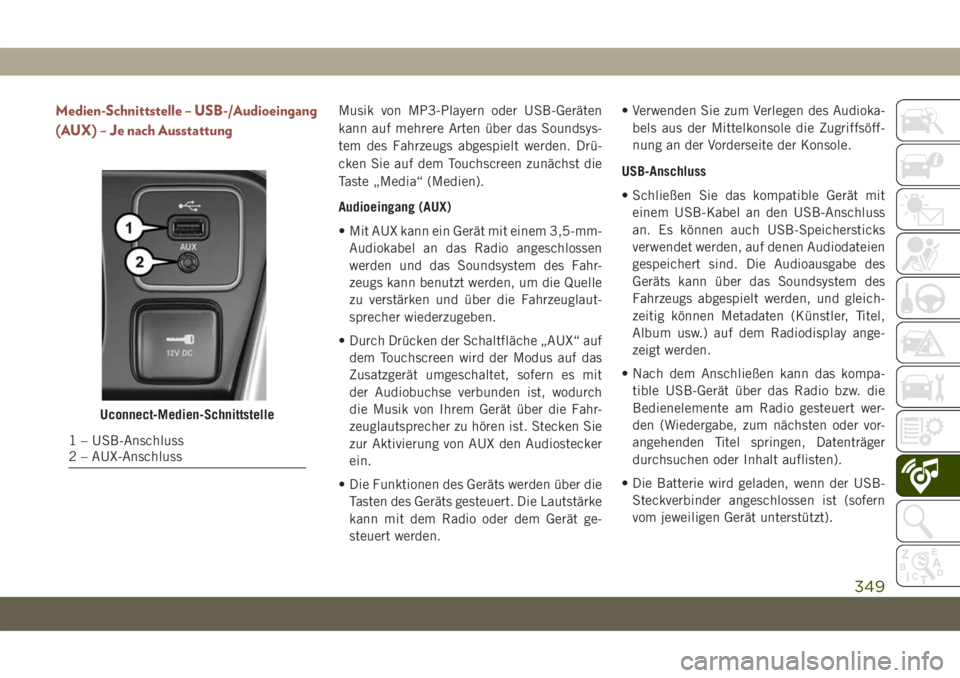
Medien-Schnittstelle – USB-/Audioeingang
(AUX) – Je nach AusstattungMusik von MP3-Playern oder USB-Geräten
kann auf mehrere Arten über das Soundsys-
tem des Fahrzeugs abgespielt werden. Drü-
cken Sie auf dem Touchscreen zunächst die
Taste „Media“ (Medien).
Audioeingang (AUX)
• Mit AUX kann ein Gerät mit einem 3,5-mm-
Audiokabel an das Radio angeschlossen
werden und das Soundsystem des Fahr-
zeugs kann benutzt werden, um die Quelle
zu verstärken und über die Fahrzeuglaut-
sprecher wiederzugeben.
• Durch Drücken der Schaltfläche „AUX“ auf
dem Touchscreen wird der Modus auf das
Zusatzgerät umgeschaltet, sofern es mit
der Audiobuchse verbunden ist, wodurch
die Musik von Ihrem Gerät über die Fahr-
zeuglautsprecher zu hören ist. Stecken Sie
zur Aktivierung von AUX den Audiostecker
ein.
• Die Funktionen des Geräts werden über die
Tasten des Geräts gesteuert. Die Lautstärke
kann mit dem Radio oder dem Gerät ge-
steuert werden.• Verwenden Sie zum Verlegen des Audioka-
bels aus der Mittelkonsole die Zugriffsöff-
nung an der Vorderseite der Konsole.
USB-Anschluss
• Schließen Sie das kompatible Gerät mit
einem USB-Kabel an den USB-Anschluss
an. Es können auch USB-Speichersticks
verwendet werden, auf denen Audiodateien
gespeichert sind. Die Audioausgabe des
Geräts kann über das Soundsystem des
Fahrzeugs abgespielt werden, und gleich-
zeitig können Metadaten (Künstler, Titel,
Album usw.) auf dem Radiodisplay ange-
zeigt werden.
• Nach dem Anschließen kann das kompa-
tible USB-Gerät über das Radio bzw. die
Bedienelemente am Radio gesteuert wer-
den (Wiedergabe, zum nächsten oder vor-
angehenden Titel springen, Datenträger
durchsuchen oder Inhalt auflisten).
• Die Batterie wird geladen, wenn der USB-
Steckverbinder angeschlossen ist (sofern
vom jeweiligen Gerät unterstützt).
Uconnect-Medien-Schnittstelle
1 – USB-Anschluss
2 – AUX-Anschluss
349
Page 352 of 420
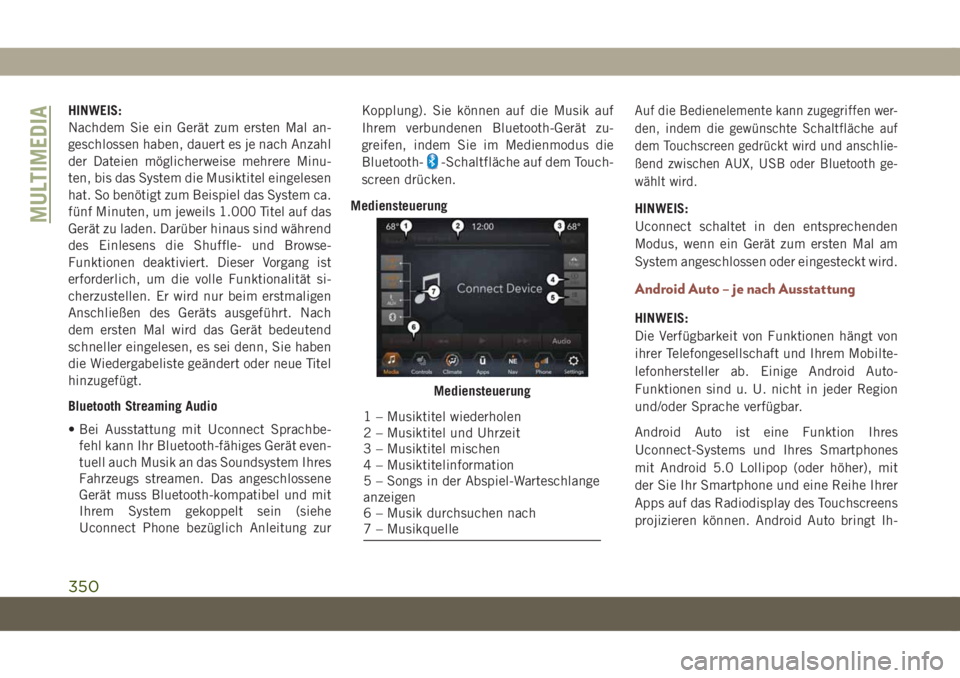
HINWEIS:
Nachdem Sie ein Gerät zum ersten Mal an-
geschlossen haben, dauert es je nach Anzahl
der Dateien möglicherweise mehrere Minu-
ten, bis das System die Musiktitel eingelesen
hat. So benötigt zum Beispiel das System ca.
fünf Minuten, um jeweils 1.000 Titel auf das
Gerät zu laden. Darüber hinaus sind während
des Einlesens die Shuffle- und Browse-
Funktionen deaktiviert. Dieser Vorgang ist
erforderlich, um die volle Funktionalität si-
cherzustellen. Er wird nur beim erstmaligen
Anschließen des Geräts ausgeführt. Nach
dem ersten Mal wird das Gerät bedeutend
schneller eingelesen, es sei denn, Sie haben
die Wiedergabeliste geändert oder neue Titel
hinzugefügt.
Bluetooth Streaming Audio
• Bei Ausstattung mit Uconnect Sprachbe-
fehl kann Ihr Bluetooth-fähiges Gerät even-
tuell auch Musik an das Soundsystem Ihres
Fahrzeugs streamen. Das angeschlossene
Gerät muss Bluetooth-kompatibel und mit
Ihrem System gekoppelt sein (siehe
Uconnect Phone bezüglich Anleitung zurKopplung). Sie können auf die Musik auf
Ihrem verbundenen Bluetooth-Gerät zu-
greifen, indem Sie im Medienmodus die
Bluetooth-
-Schaltfläche auf dem Touch-
screen drücken.
Mediensteuerung
Auf die Bedienelemente kann zugegriffen wer-
den, indem die gewünschte Schaltfläche auf
dem Touchscreen gedrückt wird und anschlie-
ßend zwischen AUX, USB oder Bluetooth ge-
wählt wird.
HINWEIS:
Uconnect schaltet in den entsprechenden
Modus, wenn ein Gerät zum ersten Mal am
System angeschlossen oder eingesteckt wird.
Android Auto – je nach Ausstattung
HINWEIS:
Die Verfügbarkeit von Funktionen hängt von
ihrer Telefongesellschaft und Ihrem Mobilte-
lefonhersteller ab. Einige Android Auto-
Funktionen sind u. U. nicht in jeder Region
und/oder Sprache verfügbar.
Android Auto ist eine Funktion Ihres
Uconnect-Systems und Ihres Smartphones
mit Android 5.0 Lollipop (oder höher), mit
der Sie Ihr Smartphone und eine Reihe Ihrer
Apps auf das Radiodisplay des Touchscreens
projizieren können. Android Auto bringt Ih-
Mediensteuerung
1 – Musiktitel wiederholen
2 – Musiktitel und Uhrzeit
3 – Musiktitel mischen
4 – Musiktitelinformation
5 – Songs in der Abspiel-Warteschlange
anzeigen
6 – Musik durchsuchen nach
7 – Musikquelle
MULTIMEDIA
350